iTunesのデータをブルーレイにバックアップ&復元メモ
投稿日:2019/5/8 更新:2019/5/8 コメント 2件 ソフトウェア iTunes, バックアップ, 復元BD-Rを新しく追加購入したんですが古いヤツが1枚だけ残っていたので何かいいデータはないかと物色していたらiTunesのデータがちょうど20GBほどあったのでバックアップしてみました。
iTunes メディアバックアップ
iTunesの音声データは「iTunes Media」フォルダに保存されていますが、再生回数やプレイリストなどの情報は一つ上の階層の「iTunes」フォルダに入っているのでそのフォルダごとバックアップします。
「iTunes Media」フォルダの保存場所が分からない場合は「編集」→「環境設定」→「詳細」に「”iTunes Media”フォルダの場所」に記載されているので「変更」クリックすればそのフォルダを開くことができますし、アドレスをコピーしてエクスプローラーに貼り付けてエンターキーを押せば移動することもできます。
「iTunes」フォルダの中身です。
ファイル数7,042、フォルダ数3,331、データ量22.9GBという感じです。
このやり方はPC内に保存された「iTunes」フォルダをバックアップしているだけなので「iTunes Media」フォルダに保存されていないデータがある場合は「iTunes ライブラリを統合」してから行って下さい。「iTunes ライブラリを統合」とは「iTunes Media」フォルダに入っていないファイルをすべて「iTunes Media」フォルダにコピーすることです。
通常運用としては「ライブラリへの追加時にファイルを”iTunes Media”フォルダにコピー」にチェックを入れておくとこの手間が省けます。
復元の個人メモ
ここからは個人的に体験して実践していることなので最新版のiTunesでは必要ないかも知れません。
因みに公式サイトには「別のコンピュータから iTunes ライブラリを復元する場合は、新しいコンピュータに最新バージョンの iTunes がインストールされているか確認しておいてください。」と記載されています。
ただ、以前やった時にはiTunesのバージョンがバックアップした時のものと異っていたために復元作業でトラブった記憶があるのでバックアップ時に使用していたバージョンのiTunesもダウンロードして一緒に保存しておき、最新版でうまく復元できなかった場合は、バックアップした時のバージョンをインストールして試すという感じです。
実際の作業としては下記のような手順です。
- iTunesをインストール
- バックアップした「iTunes」フォルダをPCの適当なところに取り込む
- iTunesを起動
- 下図の「ライブラリを選択…」画面が表示されるので選択して「iTunes」フォルダに入っている「iTunes Library.itl」ファイルを選択
上の画面が表示されない場合は「Shift」キーを押しながらiTunesを起動させると表示されます。あと当然ですが再生回数などの情報はバックアップした時のものになります。
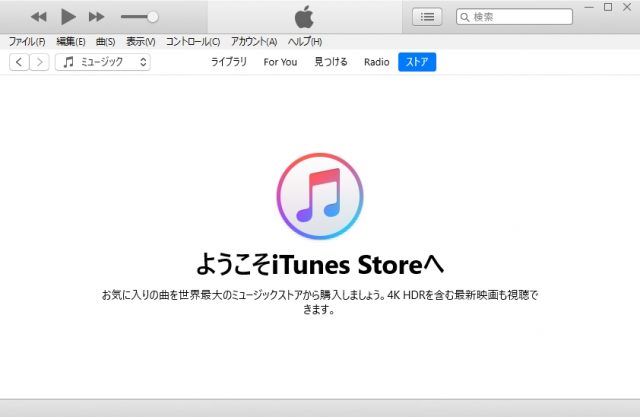

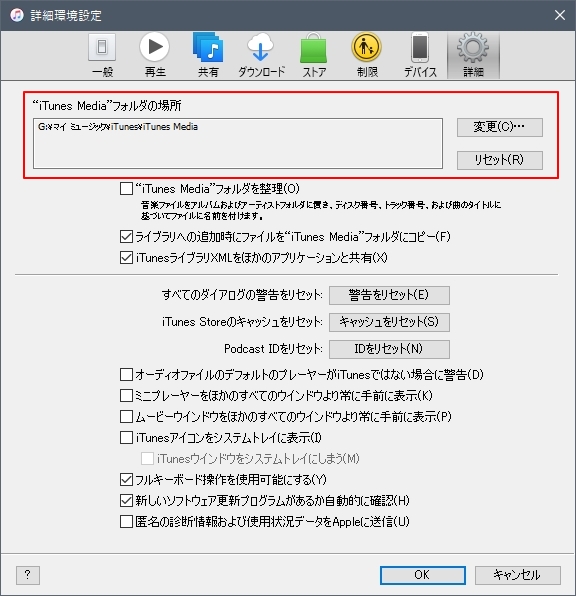
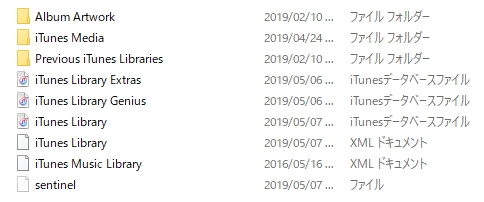

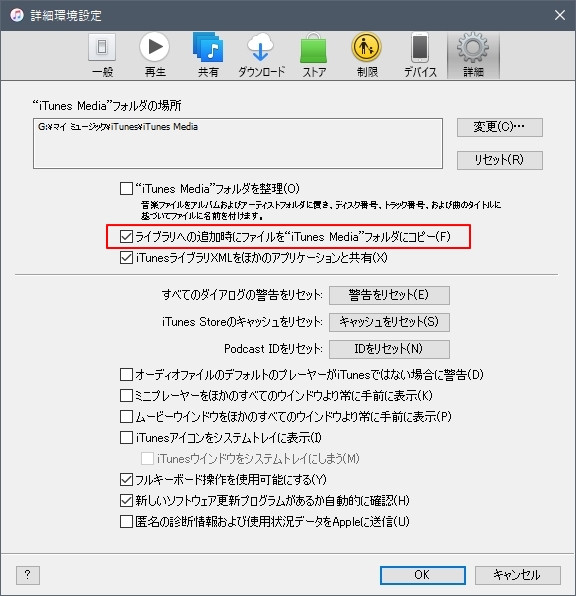
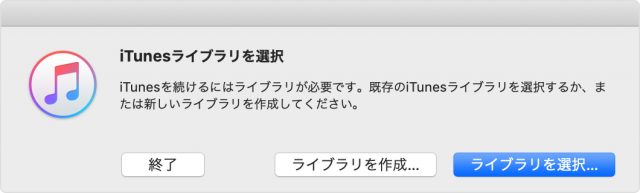




2 件のコメント
今年10月Macintosh版iTunesは廃止されたって聞きました。
ダウンロードできないと思うけど、、
コメント有難うございます。
Macintosh版は全く分かりませんが
Windows版はまだダウンロードできるみたいですよ。